word邮件合并
办公自动化和文档处理的领域中,word邮件合并是一项极具实用价值的功能,它能够将word文档与数据源巧妙结合,批量生成个性化的文档,极大地提高了工作效率,广泛应用于诸如批量制作通知书、邀请函、信封等各类场景。
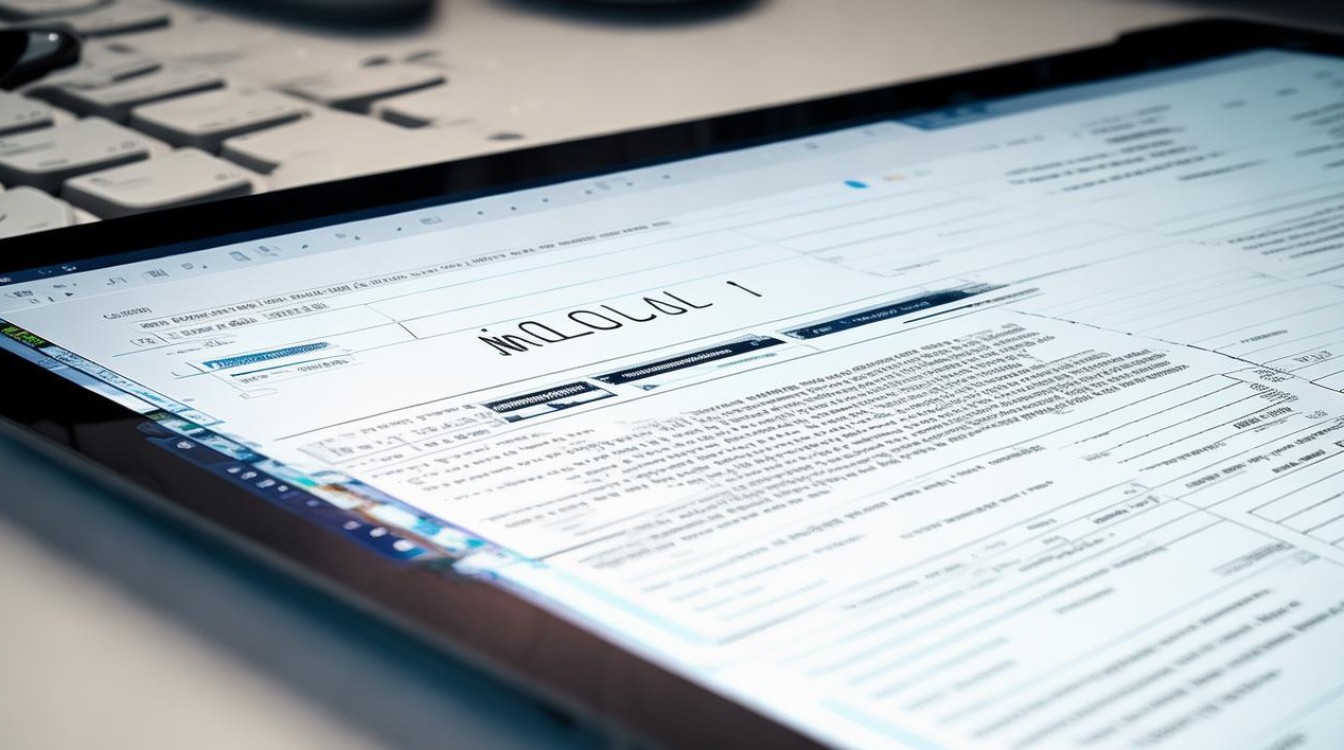
邮件合并的基本概念
邮件合并功能主要包含两个部分:主文档和数据源,主文档是预先设计好的word文档模板,其中包含了固定不变的内容以及用于插入变量数据的占位符,数据源则是存储了多条记录信息的表格,这些记录可以是姓名、地址、编号等各种数据,常见的数据源格式有excel表格、outlook联系人列表以及word中的表格等,我们要制作一批学生成绩通知单,主文档中可以设计好通知单的格式,包括标题“成绩通知单”,固定的文字说明“同学,你在本次考试中的成绩如下:”等内容,然后通过邮件合并功能将学生姓名、各科成绩等数据从数据源中提取出来并填充到主文档的相应位置。
邮件合并的操作步骤
(一)准备主文档
首先打开word软件,创建一个新的文档或者打开已有的文档作为主文档,在主文档中,确定好需要插入数据的位置,并使用“邮件合并”工具栏中的“插入域”功能来插入相应的占位符,比如在一个邀请函的主文档中,我们想要插入嘉宾姓名的位置,就将光标定位到此处,然后点击“插入域”,在弹出的对话框中选择对应的数据源字段(如“姓名”字段),这样就完成了一个占位符的插入,对于一些复杂的文档格式,可能还需要设置不同的段落格式、字体样式等,以确保最终生成的文档美观大方。
(二)选择数据源
在word中,点击“邮件”选项卡,然后选择“开始邮件合并”,接着选择“选择收件人”,在这里可以指定数据源的类型,如果数据源是excel表格,需要点击“使用现有列表”,然后找到并选中该excel文件;若是outlook联系人,则选择相应的选项进行连接;要是word自身的表格,直接在文档中选中该表格即可,选定数据源后,word会自动检测数据源中的字段信息,以便后续在主文档中进行匹配。
(三)插入合并域
回到主文档中,再次使用“插入域”功能,此时会显示数据源中的各个字段名称,根据需要将相应的字段插入到主文档的合适位置,比如之前提到的学生成绩通知单,依次插入“姓名”“语文成绩”“数学成绩”“英语成绩”等字段,这样每一条数据源中的记录就会按照设定的位置填充到主文档中。
(四)完成合并并预览
在插入完所有需要的合并域后,可以点击“预览结果”按钮来查看当前数据源中的第一条记录填充到主文档后的效果,如果发现有问题,可以随时返回修改主文档或调整数据源,确认无误后,点击“完成并合并”,可以选择将合并后的文档发送到打印机直接打印,也可以生成一个新的word文档保存起来,方便后续查看和使用。
邮件合并的应用场景举例
(一)批量制作商务信函
在企业的商务活动中,经常需要向多个客户发送格式相同但内容略有差异的信函,如促销信函、合作邀请函等,使用word邮件合并功能,可以先设计好信函的模板,包括公司logo、称呼、正文内容以及落款等部分,然后将客户的姓名、地址、联系方式等信息从数据库中导出为数据源,通过邮件合并快速生成大量个性化的商务信函,既保证了信函格式的统一性,又能针对每个客户进行精准的内容定制。
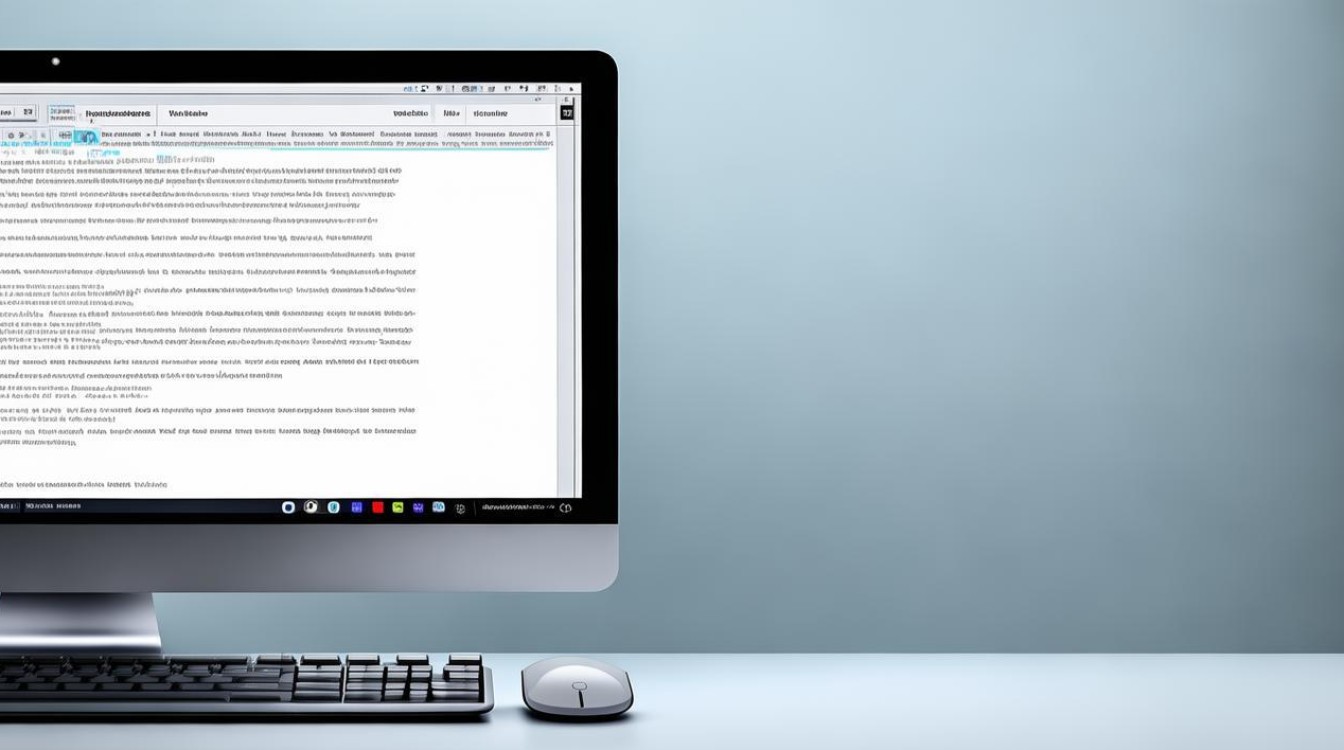
(二)制作工资条
对于财务部门来说,每月制作员工工资条是一项繁琐的任务,利用word邮件合并,可创建一个工资条模板,包含员工姓名、基本工资、绩效工资、奖金、扣款等项目,再将员工的工资数据整理成excel表格作为数据源,经过邮件合并操作后,就能轻松生成每位员工对应的工资条,而且可以方便地进行调整和更新,确保工资条的准确性和及时性。
邮件合并的注意事项
(一)数据准确性
数据源中的数据必须准确无误,因为在邮件合并过程中,这些数据会直接填充到主文档中生成最终的文档,如果在数据源中存在错误的数据,如姓名拼写错误、数字不准确等,那么生成的文档也会随之出现错误,所以在进行邮件合并之前,一定要仔细核对数据源中的数据。
(二)字段匹配
主文档中的合并域要与数据源中的字段名称完全匹配,大小写也要一致,否则,在插入合并域时会出现找不到对应字段的情况,导致无法正确填充数据,数据源中的字段是“姓名”,而主文档中插入域时写成了“名字”,那就无法正常获取数据进行填充。
(三)文档格式兼容性
虽然word邮件合并功能很强大,但在不同的word版本之间或者与其他软件交互时,可能会出现文档格式不兼容的问题,比如将在某个高版本word中制作的主文档和低版本word中使用的数据源进行邮件合并,可能会丢失部分格式或者出现排版混乱的情况,在实际操作前,最好先在少量样本上进行测试,确保文档格式在不同环境下都能正常显示。
以下是关于word邮件合并的一些常见问题及解答:
FAQs
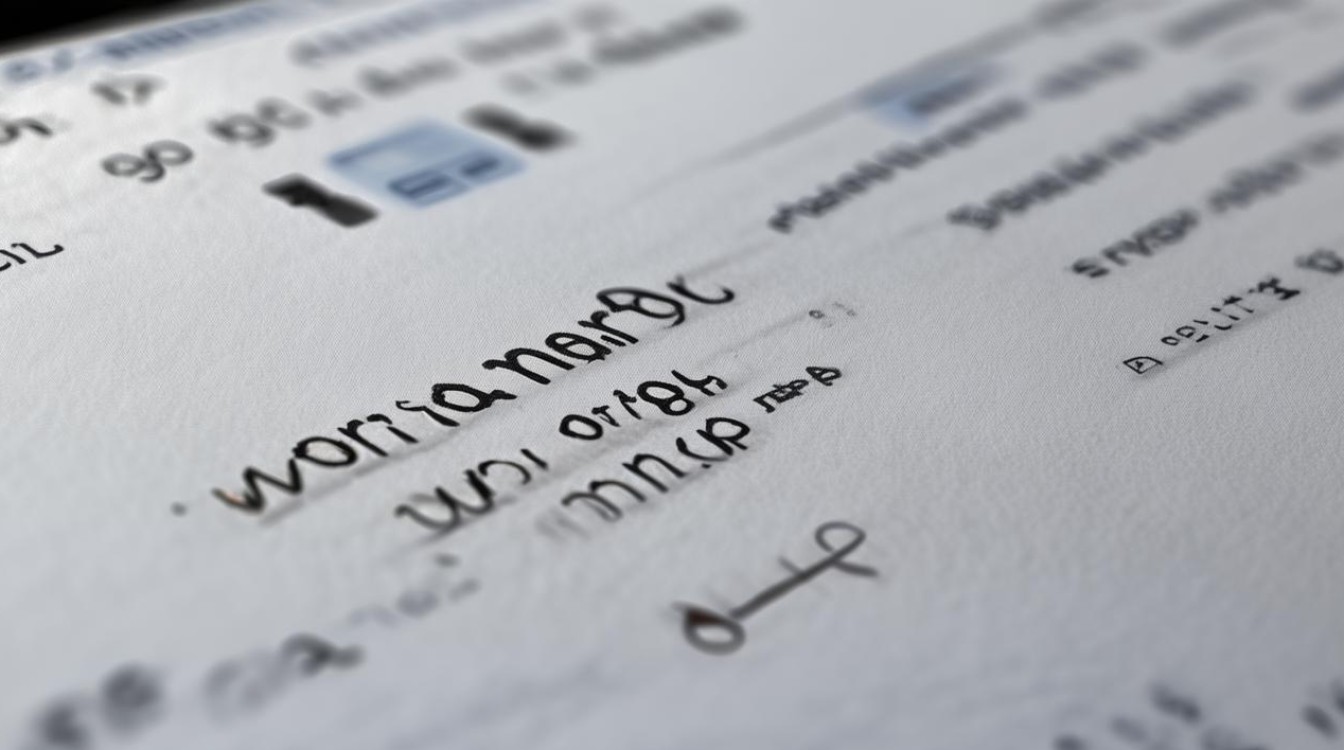
问题1:如何在邮件合并中使用图片字段?
答:要在邮件合并中使用图片字段,首先确保你的数据源中有存储图片路径或图片名称的字段(如果是excel数据源,可以是一列专门的图片信息),在主文档中,先将光标定位到要插入图片的位置,然后点击“插入”选项卡中的“文档部件”,选择“域”,在弹出的“域”对话框中选择“IncludePicture”域,在“filename”后面输入数据源中对应的图片路径或名称的字段名(如“图片路径”字段),点击“确定”即可,这样在邮件合并时,就会根据数据源中的图片信息将相应的图片插入到主文档中。
问题2:邮件合并后生成的文档太大怎么办?
答:如果邮件合并后生成的文档过大,可以尝试以下几种方法来减小文件大小,一是检查主文档中是否存在不必要的大型图片或其他多媒体元素,如果有,可以适当压缩图片质量或删除不必要的元素;二是优化数据源,去除一些多余的空格、回车等字符,因为过多的空白字符也会增加文档大小;三是将合并后的文档另存为pdf格式,pdf文件通常比word文档体积更小,而且能
版权声明:本文由 数字独教育 发布,如需转载请注明出处。




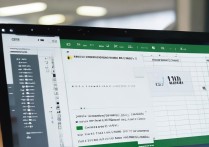








 冀ICP备2021017634号-12
冀ICP备2021017634号-12
 冀公网安备13062802000114号
冀公网安备13062802000114号